Panduan memulai ini menunjukkan cara melakukan operasi dasar di Spanner menggunakan konsolGoogle Cloud . Dalam panduan memulai ini, Anda akan:
- Buat instance Spanner.
- Membuat database.
- Buat skema.
- Menyisipkan dan memodifikasi data.
- Jalankan kueri.
Untuk mengetahui informasi tentang biaya penggunaan Spanner, lihat Harga.
Sebelum memulai
- Sign in to your Google Cloud account. If you're new to Google Cloud, create an account to evaluate how our products perform in real-world scenarios. New customers also get $300 in free credits to run, test, and deploy workloads.
-
In the Google Cloud console, on the project selector page, select or create a Google Cloud project.
Roles required to select or create a project
- Select a project: Selecting a project doesn't require a specific IAM role—you can select any project that you've been granted a role on.
-
Create a project: To create a project, you need the Project Creator
(
roles/resourcemanager.projectCreator), which contains theresourcemanager.projects.createpermission. Learn how to grant roles.
-
Verify that billing is enabled for your Google Cloud project.
-
In the Google Cloud console, on the project selector page, select or create a Google Cloud project.
Roles required to select or create a project
- Select a project: Selecting a project doesn't require a specific IAM role—you can select any project that you've been granted a role on.
-
Create a project: To create a project, you need the Project Creator
(
roles/resourcemanager.projectCreator), which contains theresourcemanager.projects.createpermission. Learn how to grant roles.
-
Verify that billing is enabled for your Google Cloud project.
- Opsional: Spanner API akan diaktifkan secara otomatis. Jika tidak, aktifkan secara manual: Aktifkan Spanner API
-
Untuk mendapatkan izin yang Anda perlukan guna membuat instance dan database, minta administrator Anda untuk memberi Anda peran IAM Cloud Spanner Admin (roles/spanner.admin) di project Anda.
Di konsol Google Cloud , buka halaman Spanner.
Pilih atau buat Google Cloud project jika Anda belum melakukannya.
Di halaman Spanner, klik Create a provisioned instance.
Jika Anda pernah menggunakan Spanner sebelumnya, Anda akan melihat halaman Instances Spanner, bukan halaman produk. Klik Create instance.
Di halaman Name your instance, masukkan nama instance, seperti Test Instance.
ID instance otomatis diisi berdasarkan nama instance, misalnya, sebagai test-instance. Ubah jika diperlukan. Klik Continue.
Di halaman Konfigurasi instance Anda, pertahankan opsi default Regional dan pilih konfigurasi dari menu drop-down.
Konfigurasi instance Anda menentukan lokasi geografis tempat instance Anda disimpan dan direplikasi.
Klik Lanjutkan.
Di halaman Alokasikan kapasitas komputasi, pilih Unit pemrosesan (PU) dan pertahankan nilai default 1.000 unit pemrosesan.
Klik Buat.
Konsol Google Cloud menampilkan halaman Ringkasan untuk instance yang Anda buat.
Di konsol Google Cloud , buka halaman Spanner Instances.
Klik instance yang Anda buat, misalnya Test Instance.
Di halaman Overview instance yang terbuka, klik Create database.
Untuk nama database, masukkan nama, seperti example-db.
Pilih dialek database.
Untuk mengetahui informasi tentang dukungan untuk PostgreSQL dan panduan untuk memilih dialek, lihat Antarmuka PostgreSQL. Jika memilih GoogleSQL, Anda akan menentukan skema di kolom teks Define your schema di bagian berikutnya dalam panduan memulai ini.
Halaman pembuatan database Anda sekarang akan terlihat seperti ini:

Klik Buat.
Konsol Google Cloud menampilkan halaman Overview untuk database yang Anda buat.
Di menu navigasi, klik Spanner Studio.
Di halaman Spanner Studio, klik Tab baru atau gunakan tab editor yang kosong.
Enter:
GoogleSQL
CREATE TABLE Singers ( SingerId INT64 NOT NULL, FirstName STRING(1024), LastName STRING(1024), SingerInfo BYTES(MAX), BirthDate DATE ) PRIMARY KEY(SingerId);PostgreSQL
CREATE TABLE Singers ( BirthDate TIMESTAMPTZ, SingerId BIGINT PRIMARY KEY, FirstName VARCHAR(1024), LastName VARCHAR(1024), SingerInfo BYTEA );Klik Run.
Konsol Google Cloud akan kembali ke halaman Overview database dan menunjukkan bahwa Schema updates sedang berlangsung. Setelah update selesai, halaman akan terlihat seperti ini:
GoogleSQL

PostgreSQL

Perhatikan bahwa PostgreSQL mengonversi nama tabel menjadi huruf kecil.
Dalam daftar tabel di halaman Ringkasan database, klik tabel Penyanyi.
Konsol Google Cloud menampilkan halaman Skema tabel Penyanyi.
Di menu navigasi, klik Data untuk menampilkan halaman Data tabel Penyanyi.
Klik Insert.
Konsol Google Cloud menampilkan halaman Spanner Studio tabel Singers dengan tab kueri baru yang berisi pernyataan
INSERTdanSELECTyang Anda edit untuk menyisipkan baris dalam tabel Singers dan melihat hasil penyisipan tersebut:GoogleSQL
-- Add new values in the VALUES clause in order of the column list. -- Each value must be type compatible with its associated column. INSERT INTO Singers (SingerId, BirthDate, FirstName, LastName, SingerInfo) VALUES (<SingerId>, -- type: INT64 <BirthDate>, -- type: DATE <FirstName>, -- type: STRING(1024) <LastName>, -- type: STRING(1024) <SingerInfo> -- type: BYTES(MAX) ); -- Change values in the WHERE condition to match the inserted row. SELECT * FROM Singers WHERE SingerId=<SingerId>;PostgreSQL
-- Add new values in the VALUES clause in order of the column list. -- Each value must be type compatible with its associated column. INSERT INTO singers (singerid, birthdate, firstname, lastname, singerinfo) VALUES (<singerid>, -- type: bigint <birthdate>, -- type: timestamp with time zone <firstname>, -- type: character varying <lastname>, -- type: character varying <singerinfo> -- type: bytea ); -- Change values in the WHERE condition to match the inserted row. SELECT * FROM singers WHERE singerid=<singerid>;Perhatikan bahwa PostgreSQL mengonversi nama kolom menjadi huruf kecil semua.
Edit klausa
VALUESpernyataanINSERTdan klausaWHEREpernyataanSELECT:GoogleSQL
-- Add new values in the VALUES clause in order of the column list. -- Each value must be type compatible with its associated column. INSERT INTO Singers (SingerId, BirthDate, FirstName, LastName, SingerInfo) VALUES (1, -- type: INT64 NULL, -- type: DATE 'Marc', -- type: STRING(1024) 'Richards', -- type: STRING(1024) NULL -- type: BYTES(MAX) ); -- Change values in the WHERE condition to match the inserted row. SELECT * FROM Singers WHERE SingerId=1;PostgreSQL
-- Add new values in the VALUES clause in order of the column list. -- Each value must be type compatible with its associated column. INSERT INTO singers (singerid, birthdate, firstname, lastname, singerinfo) VALUES (1, -- type: bigint NULL, -- type: timestamp with time zone 'Marc', -- type: character varying 'Richards', -- type: character varying NULL -- type: bytea ); -- Change values in the WHERE condition to match the inserted row. SELECT * FROM singers WHERE singerid=1;Klik Run.
Spanner menjalankan pernyataan. Setelah selesai, tab Hasil menunjukkan bahwa pernyataan pertama menyisipkan satu baris, dan menyediakan link untuk melihat data tabel.
Di tab Hasil, klik link tabel. Tabel Penyanyi sekarang memiliki satu baris:
GoogleSQL

PostgreSQL

Klik Sisipkan untuk menambahkan baris lain.
Google Cloud Konsol akan menampilkan kembali halaman Spanner Studio tabel Penyanyi dengan tab kueri baru yang berisi pernyataan
INSERTdanSELECTyang sama.Edit klausa
VALUESpernyataanINSERTdan klausaWHEREpernyataanSELECT:GoogleSQL
-- Add new values in the VALUES clause in order of the column list. -- Each value must be type compatible with its associated column. INSERT INTO Singers (SingerId, BirthDate, FirstName, LastName, SingerInfo) VALUES (2, -- type: INT64 NULL, -- type: DATE 'Catalina', -- type: STRING(1024) 'Smith', -- type: STRING(1024) NULL -- type: BYTES(MAX) ); -- Change values in the WHERE condition to match the inserted row. SELECT * FROM Singers WHERE SingerId=2;PostgreSQL
-- Add new values in the VALUES clause in order of the column list. -- Each value must be type compatible with its associated column. INSERT INTO singers (singerid, birthdate, firstname, lastname, singerinfo) VALUES (2, -- type: bigint NULL, -- type: timestamp with time zone 'Catalina', -- type: character varying 'Smith', -- type: character varying NULL -- type: bytea ); -- Change values in the WHERE condition to match the inserted row. SELECT * FROM singers WHERE singerid=2;Klik Run.
Setelah Spanner menjalankan pernyataan, tab Results akan menunjukkan kembali bahwa pernyataan pertama menyisipkan satu baris.
Klik link tabel. Tabel Penyanyi sekarang memiliki dua baris:
GoogleSQL
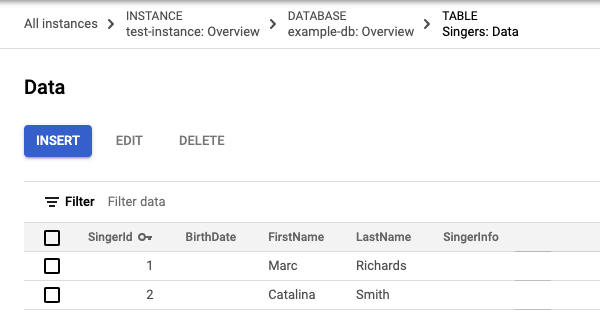
PostgreSQL
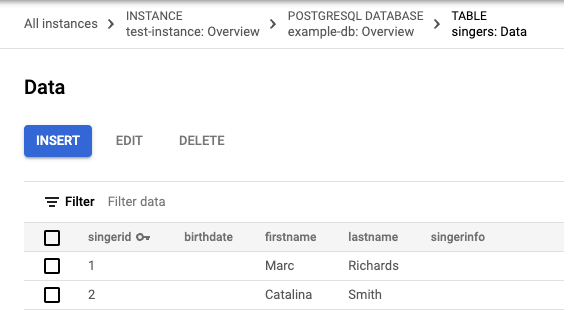
Klik Sisipkan untuk menambahkan baris.
Spanner akan menampilkan halaman Spanner Studio tabel Penyanyi lagi dengan tab kueri baru yang berisi pernyataan
INSERTdanSELECTyang sama.Edit klausa
INSERTpernyataanVALUEStemplate dan klausaSELECTpernyataanWHERE:GoogleSQL
-- Add new values in the VALUES clause in order of the column list. -- Each value must be type compatible with its associated column. INSERT INTO Singers (SingerId, BirthDate, FirstName, LastName, SingerInfo) VALUES (3, -- type: INT64 NULL, -- type: DATE 'Kena', -- type: STRING(1024) '', -- type: STRING(1024) NULL -- type: BYTES(MAX) ); -- Change values in the WHERE condition to match the inserted row. SELECT * FROM Singers WHERE SingerId=3;PostgreSQL
-- Add new values in the VALUES clause in order of the column list. -- Each value must be type compatible with its associated column. INSERT INTO singers (singerid, birthdate, firstname, lastname, singerinfo) VALUES (3, -- type: bigint NULL, -- type: timestamp with time zone 'Kena', -- type: character varying '', -- type: character varying NULL -- type: bytea ); -- Change values in the WHERE condition to match the inserted row. SELECT * FROM singers WHERE singerid=3;Perhatikan bahwa nilai yang diberikan untuk kolom nama belakang adalah string kosong,
'', bukan nilaiNULL.Klik Run.
Setelah Spanner menjalankan pernyataan, tab Results menunjukkan bahwa pernyataan pertama menyisipkan satu baris.
Klik link tabel. Tabel
Singerssekarang memiliki tiga baris, dan baris dengan nilai kunci utama3memiliki string kosong di kolomLastName:GoogleSQL

PostgreSQL
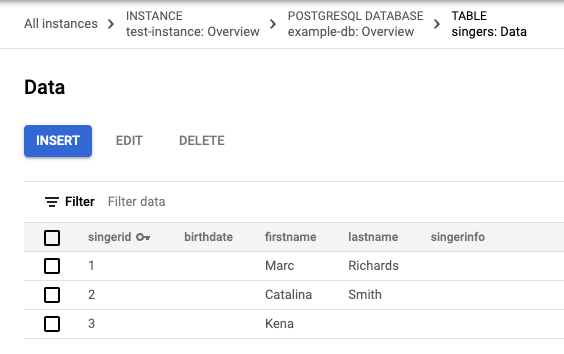
Di halaman Data tabel Penyanyi, centang kotak di baris dengan nilai kunci utama
3, lalu klik Edit.Spanner menampilkan halaman Spanner Studio dengan tab baru yang berisi pernyataan template
UPDATEdanSETyang dapat Anda edit. Perhatikan bahwa klausaWHEREdari kedua pernyataan menunjukkan bahwa baris yang akan diperbarui adalah baris dengan nilai kunci utama3.GoogleSQL
-- Change values in the SET clause to update the row where the WHERE condition is true. UPDATE Singers SET BirthDate='', FirstName='Kena', LastName='', SingerInfo='' WHERE SingerId=3; SELECT * FROM Singers WHERE SingerId=3;PostgreSQL
-- Change values in the SET clause to update the row where the WHERE condition is true. UPDATE singers SET birthdate=NULL, firstname='Kena', lastname='', singerinfo=NULL WHERE singerid='3'; SELECT * FROM singers WHERE singerid='3';Edit klausul
SETpernyataanUPDATEuntuk memperbarui hanya tanggal lahir:GoogleSQL
-- Change values in the SET clause to update the row where the WHERE condition is true. UPDATE Singers SET BirthDate='1961-04-01' WHERE SingerId=3; SELECT * FROM Singers WHERE SingerId=3;PostgreSQL
-- Change values in the SET clause to update the row where the WHERE condition is true. UPDATE singers SET birthdate='1961-04-01 00:00:00 -8:00' WHERE singerid='3'; SELECT * FROM singers WHERE singerid='3';Klik Run.
Spanner menjalankan pernyataan. Setelah selesai, tab Hasil menunjukkan bahwa pernyataan pertama memperbarui satu baris, dan menyediakan link untuk melihat data tabel.
Di tab Hasil, klik link tabel.
Baris yang diperbarui kini memiliki nilai untuk tanggal lahir.
GoogleSQL

PostgreSQL
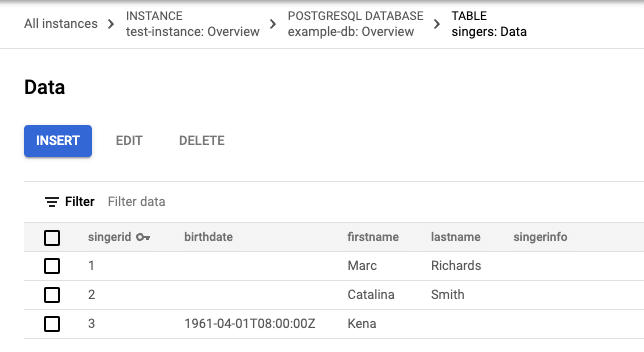
- Di halaman Data tabel Penyanyi, centang kotak pada baris dengan
2di kolom pertama, lalu klik Hapus. Pada dialog yang muncul, klik Konfirmasi.
Tabel Penyanyi sekarang memiliki dua baris:
GoogleSQL
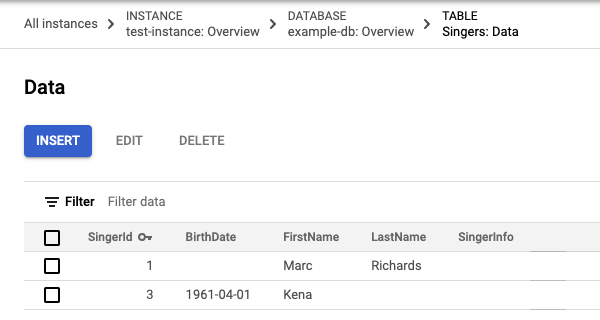
PostgreSQL
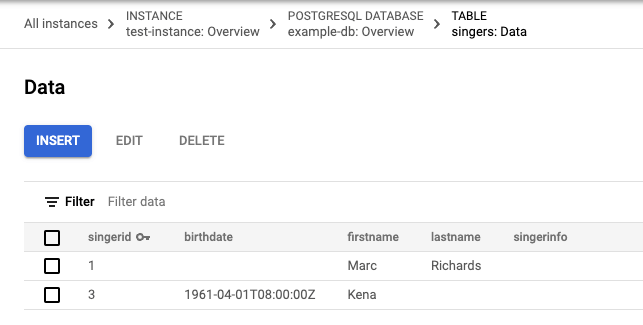
Di halaman Ringkasan database, klik Spanner Studio di menu navigasi.
Klik Tab baru untuk membuat tab kueri baru. Kemudian, masukkan kueri berikut di editor kueri:
GoogleSQL
SELECT * FROM Singers;PostgreSQL
SELECT * FROM singers;Klik Run.
Spanner menjalankan kueri. Setelah selesai, tab Hasil akan menampilkan hasil kueri Anda:
GoogleSQL

PostgreSQL
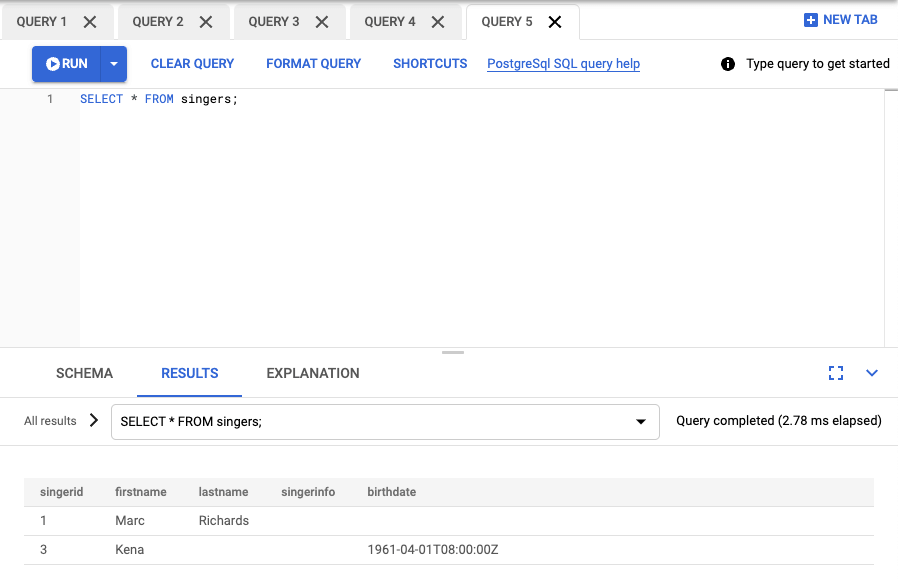
Di konsol Google Cloud , buka halaman Spanner Instances.
Klik nama instance yang memiliki database yang ingin Anda hapus, misalnya, Test Instance.
Klik nama database yang ingin Anda hapus, misalnya, example-db.
Di halaman Database details, klik delete Delete database.
Konfirmasi bahwa Anda ingin menghapus database dengan memasukkan nama database dan mengklik Hapus.
Di konsol Google Cloud , buka halaman Spanner Instances.
Klik nama instance yang ingin Anda hapus, misalnya, Test Instance.
Klik delete Hapus instance.
Konfirmasi bahwa Anda ingin menghapus instance dengan memasukkan nama instance dan mengklik Hapus.
- Pelajari Instance.
- Pahami Skema dan Model Data Spanner.
- Pelajari lebih lanjut Bahasa Definisi Data (DDL) GoogleSQL.
- Pelajari lebih lanjut Paket Eksekusi Kueri.
- Pelajari cara menggunakan Spanner dengan C++, C#, Go, Java, Node.js, PHP, Python, Ruby, REST, atau gcloud.
Membuat instance
Saat pertama kali menggunakan Spanner, Anda harus membuat instance, yang merupakan alokasi resource yang digunakan oleh database Spanner dalam instance tersebut.
Buat database
Membuat skema untuk database Anda
Menyisipkan dan memodifikasi data
Konsol Google Cloud menyediakan antarmuka untuk menyisipkan, mengedit, dan menghapus data.
Masukkan data
Anda juga dapat memasukkan nilai string kosong saat memasukkan data.
Edit data
Menghapus data
Menjalankan kueri
Selamat! Anda telah berhasil membuat database Spanner dan menjalankan pernyataan SQL menggunakan editor kueri.
Pembersihan
Untuk menghindari biaya tambahan pada akun Google Cloud Anda, hapus database dan instance. Menonaktifkan Cloud Billing API tidak menghentikan tagihan. Saat Anda menghapus instance, semua database di instance tersebut akan dihapus.

